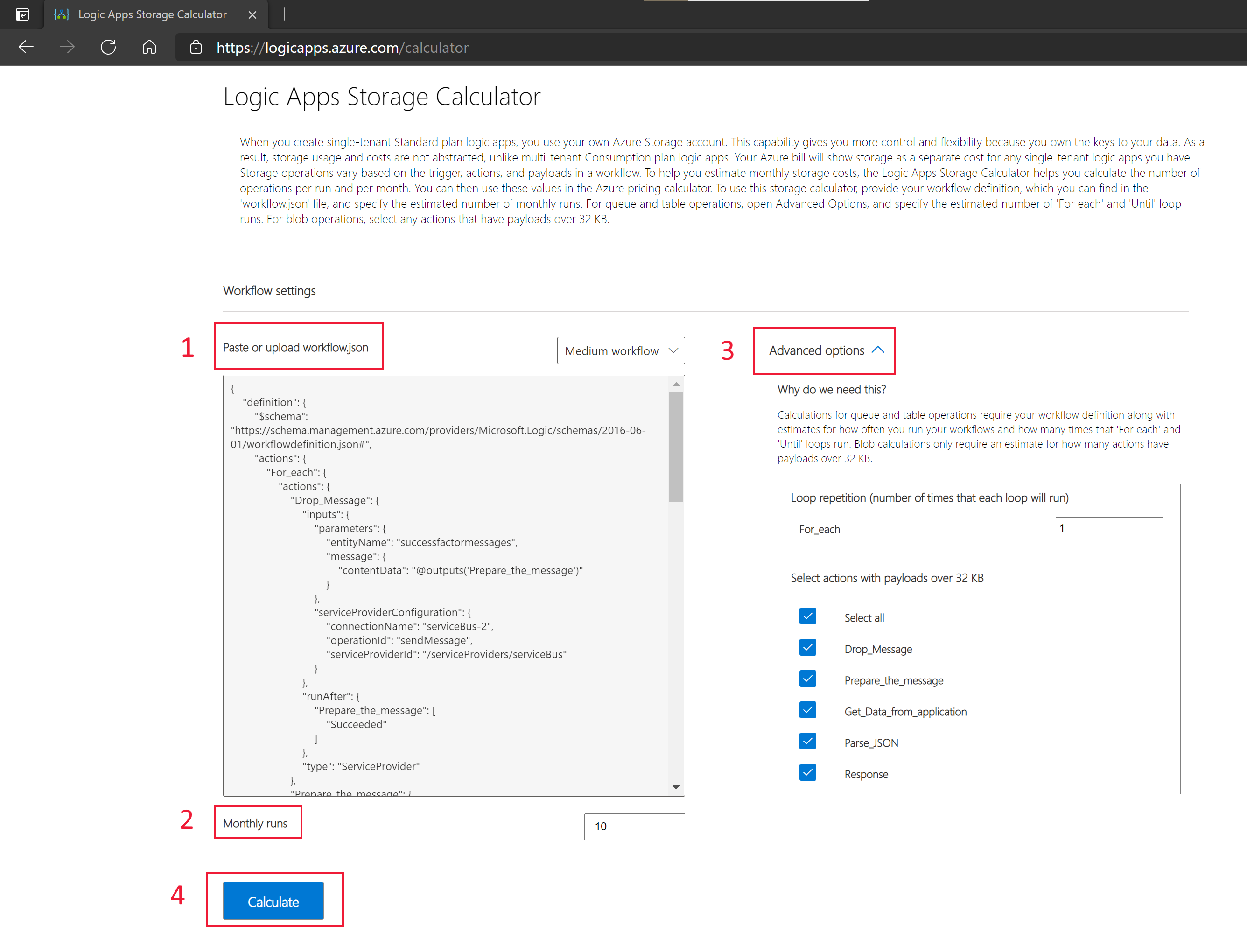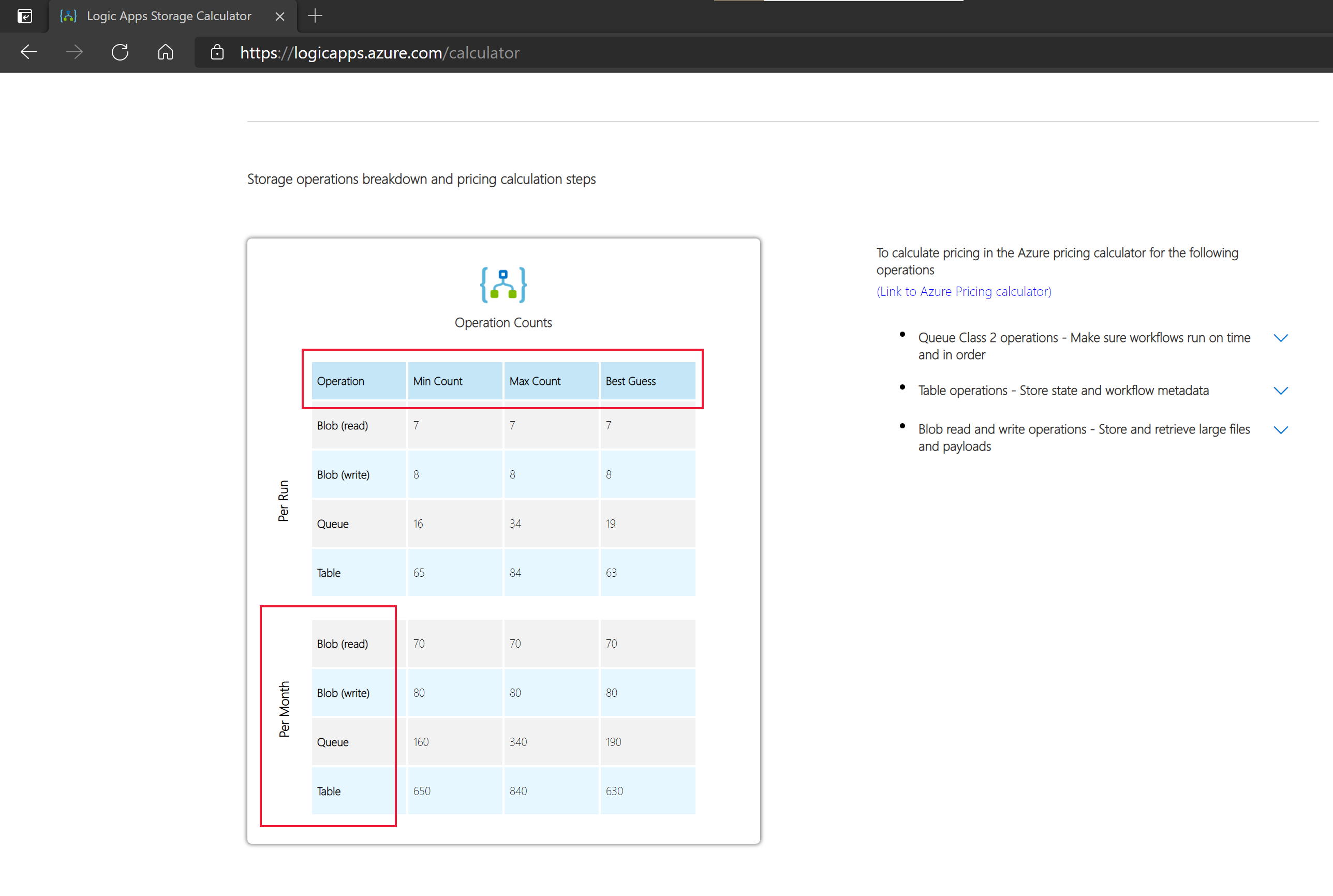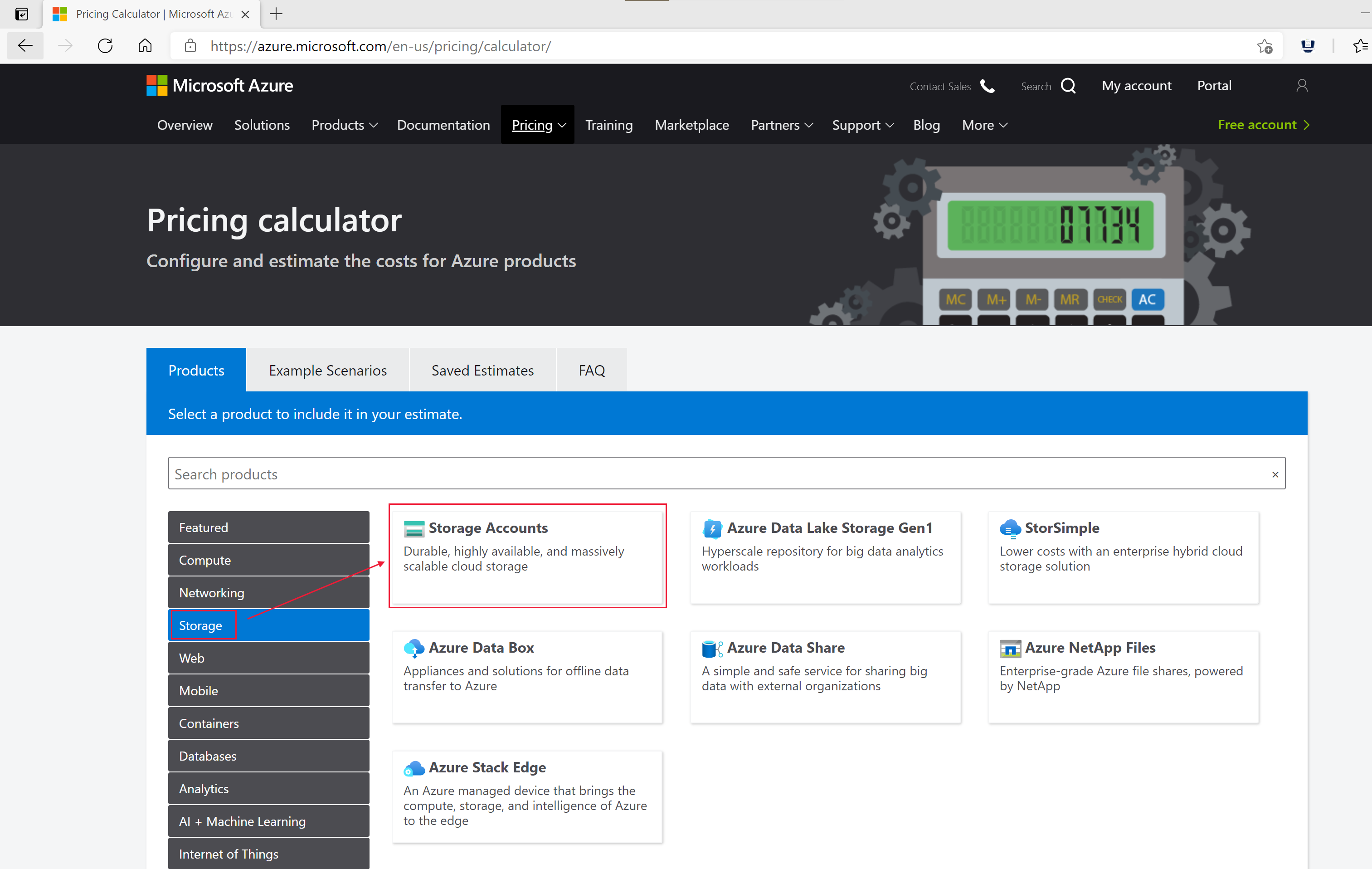你当前正在访问 Microsoft Azure Global Edition 技术文档网站。 如果需要访问由世纪互联运营的 Microsoft Azure 中国技术文档网站,请访问 https://docs.azure.cn。
估算单租户 Azure 逻辑应用中标准逻辑应用工作流的存储成本
适用于:Azure 逻辑应用(标准)
Azure 逻辑应用使用 Azure 存储进行任何存储操作。 在传统的多租户 Azure 逻辑应用中,任何存储使用情况和成本都将附加到该逻辑应用。 现在,在单租户 Azure 逻辑应用中,你可以使用自己的存储帐户。 这些存储成本将在 Azure 计费发票中单独列出。 此功能提供更高的灵活性,并可让你控制逻辑应用数据。
注意
本文适用于单租户 Azure 逻辑应用环境中的工作流。 这些工作流存在于共享同一存储的同一逻辑应用和单个租户中。 有关详细信息,请参阅 Azure 逻辑应用中的单租户与多租户。
存储成本根据工作流的内容而变化。 不同的触发器、操作和有效负载会导致不同的存储操作和需求。 本文介绍当你对基于单租户的逻辑应用使用自己的 Azure 存储帐户时如何估算存储成本。 首先,可以使用逻辑应用存储计算器来估算要执行的存储操作数量。 然后,可以在 Azure 定价计算器中使用这些数字估算可能的存储成本。
先决条件
Azure 帐户和订阅。 如果没有订阅,可以注册免费的 Azure 帐户。
一个基于单租户的逻辑应用工作流。 可以使用 Azure 门户或使用 Visual Studio Code 创建工作流。 如果你还没有工作流,可以在存储计算器中使用小型、中型和大型示例工作流。
一个要用于工作流的 Azure 存储帐户。 如果你没有存储帐户,请创建一个存储帐户
获取工作流的 JSON 代码
如果你有一个要估算的工作流,请获取工作流的 JSON 代码:
登录 Azure 门户。
转到“逻辑应用”服务并选择你的工作流。
在逻辑应用菜单中的“开发工具”下,选择“逻辑应用代码视图”。
复制工作流的 JSON 代码。
估算存储需求
转到逻辑应用存储计算器。
输入、上传或选择基于单租户的逻辑应用工作流的 JSON 代码。
- 如果你在上一部分复制了代码,请将它粘贴到“粘贴或上传 workflow.json”框中。
- 如果你在本地保存了 workflow.json 文件,请在“选择工作流”下选择“浏览文件” 。 选择该文件,然后选择“打开”。
- 如果你还没有工作流,请在“选择工作流”下选择一个示例工作流。
查看“高级选项”下的选项。 这些设置取决于工作流类型,其中可能包括:
- 一个用于输入循环运行次数的选项。
- 一个用于选择有效负载超过 32 KB 的所有操作的选项。
对于“每月运行”,请输入每月运行工作流的次数。
选择“计算”并等待计算运行完成。
在“存储操作明细和计算步骤”下,查看“操作计数”估算值 。
在两个表中,可以看到按运行和按月估算的操作计数。 将显示以下操作:
- Blob (读取):表示 Azure Blob 存储读取操作。
- Blob (写入):表示 Azure Blob 存储写入操作。
- 队列:表示“Azure 队列”队列类 2 操作。
- 表:表示 Azure 表存储操作。
每个操作都有最小、最大和“最合理的猜测”计数。 请根据你的个人方案,选择用于估算存储操作成本的最相关数字。 建议使用“最合理的猜测”计数来提高准确度。 不过,你也可以使用最大计数来确保成本估算值具有一定的缓冲余地。
估算存储成本
计算逻辑应用工作流的存储需求后,可以估算可能的每月存储成本。 可以估算以下存储操作类型的价格:
估算 Blob 存储操作成本
若要估算逻辑应用 Blob 存储操作的每月成本,请执行以下操作:
转到 Azure 定价计算器。
在“产品”选项卡上,选择“存储”>“存储帐户”。 或者,在“搜索栏”搜索框中输入“存储帐户”,然后选择相应的磁贴 。
在“已添加存储帐户”通知中,选择“查看”以查看计算器的“存储帐户”部分 。 或者,手动转到“存储帐户”部分。
对于“区域”,请选择你的逻辑应用所在的区域。
对于“类型”,请选择“块 Blob 存储” 。
对于“性能层”,请选择你的性能层。
对于“冗余”,请选择你的冗余级别。
根据需要调整任何其他设置。
在“写入操作”下,按原样输入逻辑应用存储计算器提供的“Blob (写入)”操作数量,再除以 10,000 。 之所以需要执行此步骤,是因为计算器采用存储操作的事务单位来计算。
在“读取操作”下,按原样输入逻辑应用存储计算器提供的“Blob (读取)”操作数量,再除以 10,000 。 之所以需要执行此步骤,是因为计算器采用存储操作的事务单位来计算。
查看估算的 Blob 存储操作成本。
估算队列操作成本
若要估算逻辑应用队列操作的每月成本,请执行以下操作:
转到 Azure 定价计算器。
在“产品”选项卡上,选择“存储”>“存储帐户”。 或者,在“搜索栏”搜索框中输入“存储帐户”,然后选择相应的磁贴 。
在“已添加存储帐户”通知中,选择“查看”以查看计算器的“存储帐户”部分 。 或者,手动转到“存储帐户”部分。
对于“区域”,请选择你的逻辑应用所在的区域。
对于“类型”,请选择“队列存储” 。
对于“存储帐户类型”,请选择你的存储帐户类型。
对于“冗余”,请选择你的冗余级别。
在“队列类 2 操作”下,输入逻辑应用存储计算器提供的“队列”操作数量除以 10,000 后得到的数字 。 之所以需要执行此步骤,是因为计算器采用队列操作的事务单位来计算。
查看估算的队列操作成本。
估算表操作成本
若要估算逻辑应用表存储操作的每月成本,请执行以下操作:
转到 Azure 定价计算器。
在“产品”选项卡上,选择“存储”>“存储帐户”。 或者,在“搜索栏”搜索框中输入“存储帐户”,然后选择相应的磁贴 。
在“已添加存储帐户”通知中,选择“查看”以查看计算器的“存储帐户”部分 。 或者,手动转到“存储帐户”部分。
对于“区域”,请选择你的逻辑应用所在的区域。
对于“类型”,请选择“表存储” 。
对于“层”,请选择你的性能层。
对于“冗余”,请选择你的冗余级别。
在“存储事务”下,输入逻辑应用存储计算器提供的“表”操作数量除以 10,000 后得到的数字 。 之所以需要执行此步骤,是因为计算器采用队列操作的事务单位来计算。
查看估算的表存储操作成本。